Оглавление:
Введение: зачем добавлять текст в видео и как это помогает
В Adobe Premiere Pro добавление текста стало максимально удобным. Благодаря встроенной панели Essential Graphics, вы можете создавать простые надписи, динамичные заголовки и даже анимированные lower thirds — всё прямо на временной шкале. Это позволяет не отвлекаться на внешние редакторы и ускоряет процесс.
Кроме эстетической функции, текст может быть функциональным: он заменяет голос в роликах без звука, помогает сделать контент доступным для глухих и слабослышащих, добавляет субтитры на других языках и упрощает восприятие сложной информации.
Для блогеров, видеографов, маркетологов и преподавателей умение работать с субтитрами в Premiere Pro — базовый навык. Он экономит время и открывает больше возможностей при создании контента.
Если хотите научиться оформлять титры и надписи профессионально — начните с бесплатного курса по видеомонтажу. Там вы освоите Premiere Pro с нуля и уже через пару занятий сможете уверенно оформлять свои ролики.
Способы добавления текста

В Adobe Premiere Pro существует несколько способов добавить субтитры в проект. Всё зависит от ваших целей: простая надпись, заголовок, динамический элемент или субтитры. Ниже — пошаговые инструкции для базового и продвинутого сценариев.
1. Быстрое добавление текста через Type Tool.
Самый простой способ — использовать инструмент Type Tool (T). Выберите его на панели инструментов (или нажмите T), кликните по окну предпросмотра и начните печатать. Новый текст появится прямо на временной шкале как отдельный графический слой.
2. Добавление через меню Graphics and Titles.
Откройте вкладку Graphics and Titles > New Layer > Text. Это создаёт текстовый элемент внутри выбранного графического клипа. Такой подход даёт больше контроля — например, можно комбинировать субтитры с формами и изображениями.
3. Работа с панелью Graphics Templates.
Вкладка Essential Graphics предоставляет визуальный интерфейс для создания и редактирования текста. Здесь вы можете выбрать шрифт, размер, выравнивание, цвет, добавить обводку, тень и анимацию появления. Также доступна библиотека шаблонов (MOGRT), которые упрощают оформление.
4. Использование горячих клавиш.
Выделите слой на таймлайне и нажмите Ctrl + T (или Cmd + T на Mac), чтобы быстро создать текстовый слой. Это удобный способ, если вы работаете с большим количеством заголовков.
5. Альтернативный метод — копирование готового элемента.
Если вы уже настроили один текст (например, нижний третий с именем), просто дублируйте его (Alt + перетаскивание) и измените текст. Это сэкономит массу времени.
6. Автоматическая генерация субтитров через вкладку Text
Перейдите во вкладку Text → Transcript. Premiere автоматически распознает речь в видео и создаст расшифровку. Затем на основе транскрипта можно сгенерировать субтитры (Captions) с нужными настройками — шрифт, позиция, продолжительность показа.
Такие приёмы подробно разбираются на курсе по видеомонтажу — подключайтесь и повторяйте шаг за шагом, чтобы сразу применять знания на практике и оформлять видео профессионально.
Редактирование текста
После того как текст добавлен в проект Adobe Premiere Pro, следующий шаг — его редактирование и стилизация. Это ключевой этап: именно здесь формируется визуальный стиль надписей, подчеркивается настроение и создаётся узнаваемость.
1. Вкладка Properties
Выделите текстовый слой на таймлайне. Перейдите во вкладку Properties — здесь собраны все основные параметры: шрифт, размер, межстрочный интервал, выравнивание, цвет. Также доступны настройки фона, тени, обводки, прозрачности и масштаба.
Если используете более старую версию
В версиях до 25.0 для этих целей использовалась вкладка Essential Graphics. В ней также можно редактировать стиль и позиционирование текста, применять шаблоны и управлять графикой.
3. Позиционирование на экране.
Субтитры можно переместить прямо в окне предпросмотра — просто потяните его мышкой. Для точного выравнивания используйте направляющие, сетку и параметр Align в панели настроек. Это особенно важно при оформлении титров или нижних третей.
4. Анимация и движение.
Чтобы сделать текст динамичным, добавьте ключевые кадры в панели Effect Controls. Например, можно анимировать появление субтитра из прозрачности, движение по оси X/Y или масштабирование. Это добавляет живости и делает ролик более привлекательным.
5. Изменение цвета и стиля.
Цвет задаётся вручную или по фирменной палитре. Советуем использовать контрастные оттенки для хорошей читаемости, особенно на ярком или пёстром фоне. Также можно применить градиенты, если нужно добиться современного или «киношного» эффекта.
6. Группировка и слои.
Несколько текстовых элементов можно сгруппировать, чтобы перемещать их одновременно. Это удобно, если вы делаете сложные композиции с подписями и графикой.
Как сделать субтитры в Premiere Pro уникальными и в то же время понятными — зависит от задачи. Главное — не перегружать кадр. Простота, контраст, логика размещения и стильный шрифт работают лучше всего.
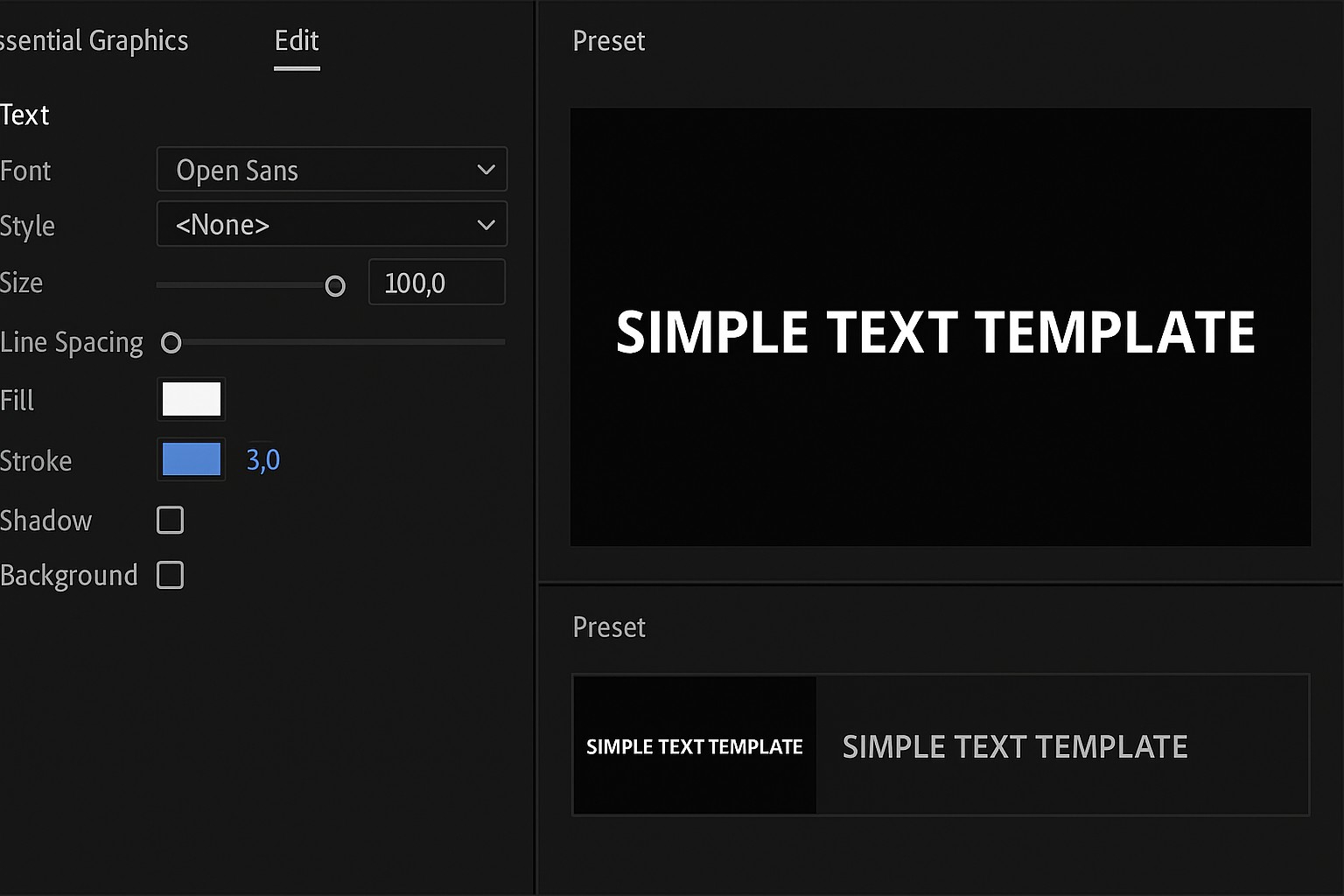
Использование шаблонов и заголовков
Шаблоны — мощный инструмент в Adobe Premiere Pro, который позволяет ускорить работу с текстом и сохранить визуальное единство во всех роликах. Особенно полезны шаблоны для интро, титров, нижних третей и финальных заставок. Они создаются заранее и могут включать анимации, логотипы и стилизованные шрифты.
1. Шаблоны в Graphics Templates.
В Premiere Pro откройте вкладку Essential Graphics и переключитесь на вкладку Browse. Здесь вы найдёте десятки встроенных шаблонов — от простых заголовков до сложных анимированных lower thirds. Просто перетащите нужный шаблон на таймлайн, и он станет редактируемым элементом.
2. Импорт шаблонов MOGRT.
Вы также можете скачать или купить шаблоны в формате .mogrt и импортировать их в Premiere. Нажмите на значок папки в Essential Graphics → Install Motion Graphics Template. После этого шаблон появится в вашей библиотеке и будет доступен для многократного использования.
3. Редактирование шаблонов.
Большинство шаблонов позволяют менять субтитры, шрифт, цвет, размер, логотип — прямо во вкладке Properties. Это удобно: дизайнер создаёт общий стиль, а вы подставляете нужные данные под конкретное видео.
4. Создание своих шаблонов.
Если вы часто используете один и тот же стиль, стоит создать собственный шаблон. Настройте текст, фон, анимацию → ПКМ на графическом слое → Export As Motion Graphics Template. Так вы сможете быстро применять ваш фирменный стиль в любом проекте.
5. Организация и доступ.
Рекомендуется хранить шаблоны в одной папке, синхронизированной с Adobe Creative Cloud, чтобы иметь к ним доступ с любого устройства и проекта.
Шаблоны экономят время, особенно в работе с регулярным контентом: YouTube-роликами, образовательными курсами, видео для брендов. А если вы хотите научиться создавать и использовать шаблоны профессионально — такие приёмы разбираются на бесплатном курсе по видеомонтажу. Подключайтесь — и работайте в Premiere Pro уверенно.
Добавление субтитров и надписей
Субтитры — неотъемлемая часть современного видео. Они делают ролики доступнее, улучшают восприятие в соцсетях (где видео часто смотрят без звука) и помогают сохранить внимание зрителя. В Adobe Premiere Pro добавление субтитров реализовано через модуль Captions.
1. Использование автоматических субтитров.
Начиная с последних версий, Premiere Pro предлагает автоматическое распознавание речи. Откройте вкладку Text, нажмите Transcribe Sequence, и программа сама создаст текстовую дорожку, синхронизированную с аудио. После транскрибации вы можете отредактировать текст и экспортировать его как субтитры.
2. Импорт готовых субтитров.
Если у вас уже есть файл в формате .srt, .vtt или .xml, его можно импортировать в проект. Просто перетащите файл на таймлайн или используйте File > Import, затем отредактируйте его в панели Captions.
3. Настройка внешнего вида субтитров.
В Premiere Pro вы можете изменить шрифт, размер, цвет и фон субтитров. Это делается прямо в панели Captions или через Essential Graphics, если вы используете Open Captions. Сделайте текст читаемым, особенно на ярком фоне — добавьте затемнение или обводку.
4. Экспорт с субтитрами.
При финальном рендеринге выберите: встроить субтитры в видео, создать отдельный файл или оставить их как отключаемый слой. Это зависит от требований платформы, на которой вы публикуете контент.
5. Преобразование субтитров в графику
Для анимации и эффектов субтитры можно превратить в обычный графический слой. Выделите нужный Caption на таймлайне и выберите Graphics and Titles → Upgrade Caption to Graphic. После этого элемент можно редактировать и анимировать как обычный текст.
Теперь вы знаете, как вставить текст в Adobe Premiere Pro в виде субтитров. Этот инструмент универсален: от автоматической расшифровки речи до создания профессиональных надписей вручную.
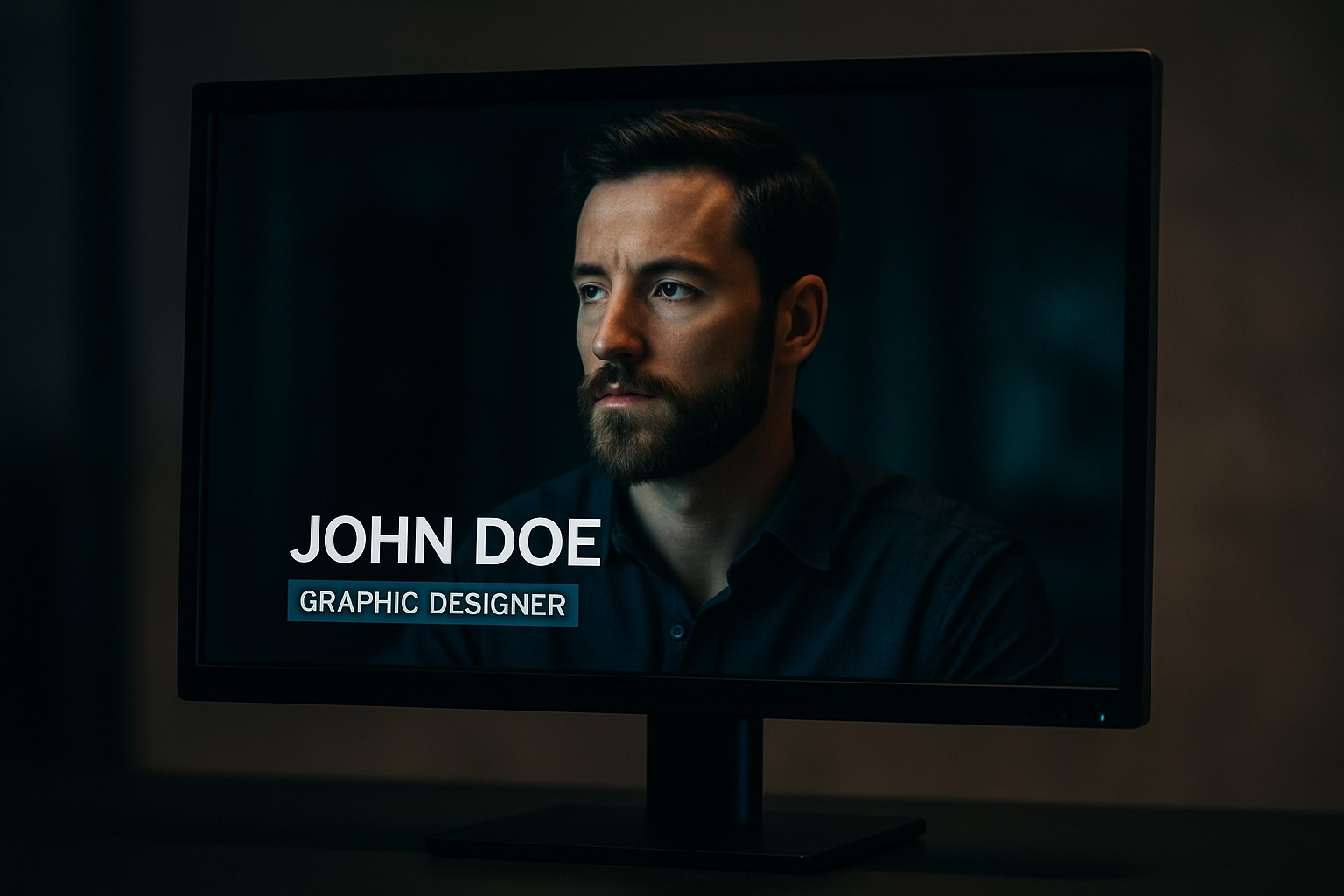
Полезные советы
Работа с текстом в Adobe Premiere Pro может быть максимально удобной, если знать несколько практических приёмов. Эти советы подойдут как новичкам, так и тем, кто хочет ускорить монтаж и сделать визуальные элементы чище и профессиональнее.
1. Сохраняйте стиль.
Используйте не более двух шрифтов в одном проекте. Один — для заголовков, второй — для подстрочных надписей или субтитров. Это помогает создать цельный визуальный стиль.
2. Горячие клавиши — ваш друг.
Запомните T для создания текста, V — для выбора, Alt+перетаскивание — для дублирования. Чем быстрее вы переключаетесь между действиями, тем эффективнее работаете.
3. Не забывайте об отступах.
Старайтесь не размещать текст слишком близко к краям кадра. Соблюдайте так называемые Safe Margins — Premiere показывает их по команде View > Safe Margins. Это особенно важно для телевизионных и коммерческих проектов.
4. Используйте направляющие и сетку.
Для точного позиционирования активируйте View > Show Rulers and Guides. Выравнивание текста по центру «на глаз» часто выглядит неаккуратно.
5. Проверьте читаемость.
Контраст между текстом и фоном критичен. На светлом фоне — тёмный текст, на пёстром — тень или полупрозрачная плашка. Так вы избежите «потерянных» надписей.
6. Создавайте шаблоны.
Если вы часто оформляете видео в одном стиле, сохраните графику как шаблон (Export As Motion Graphics Template). Это ускорит повторное использование.
7. Следите за длительностью отображения.
Слишком короткие надписи сложно прочитать, слишком длинные — перегружают кадр. Оптимально — 3–5 секунд для титров, 2–3 секунды для информационных вставок.
Хотите ускорить процесс редактирования и добиться выразительных титров? Пройдите бесплатный курс с наставником — и создавайте ролики на уровне профессионалов уже с первых проектов.
Заключение
Добавление и редактирование текста в Adobe Premiere Pro — это базовый, но мощный навык. От простых заголовков до анимированных титров и субтитров, текст помогает сделать видео информативнее, привлекательнее и профессиональнее. Главное — понимать, какие инструменты использовать и как выстроить логику работы.
Вы научились добавлять текст с помощью Type Tool, применять шаблоны, редактировать шрифты, цвета и анимации, а также создавать субтитры вручную или автоматически. Всё это — фундамент современного видеомонтажа.
Важно помнить: хороший текст — это не просто слова на экране. Это часть визуальной композиции, влияющая на темп, настроение и восприятие контента. От того, насколько грамотно вы оформляете надписи, напрямую зависит качество восприятия ролика.
Даже если вы только начинаете работать в Premiere Pro, не бойтесь экспериментировать: пробуйте разные стили, создавайте шаблоны, изучайте лучшие практики. Уже через несколько проектов вы почувствуете, насколько уверенно владеете инструментами.
А если хотите ускорить обучение, избежать ошибок и сразу двигаться в правильном направлении — запишитесь на бесплатный курс по видеомонтажу. Там вы научитесь работать с текстом, как это делают профессионалы, и создадите свой первый качественный ролик уже через несколько дней.

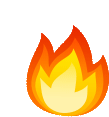

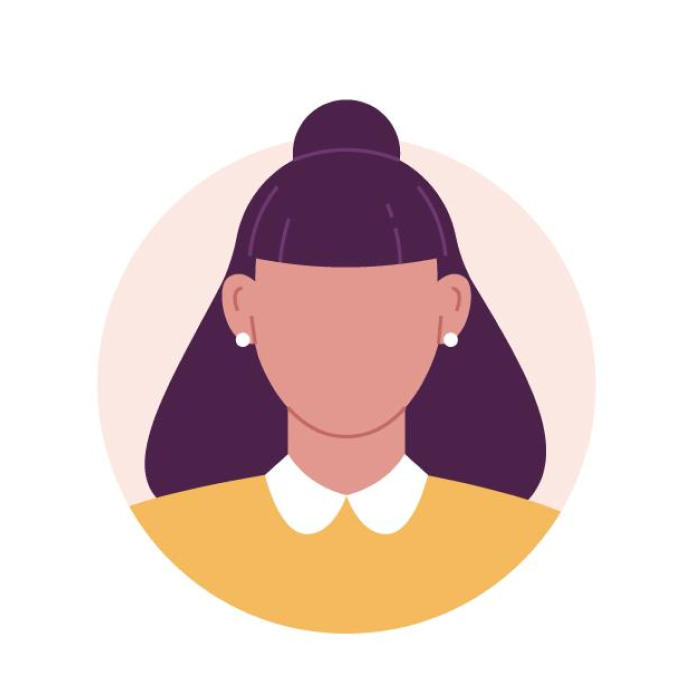






Понравился пост, ставь лайк
Поделитесь своим опытом:
Комментарии проходят модерацию